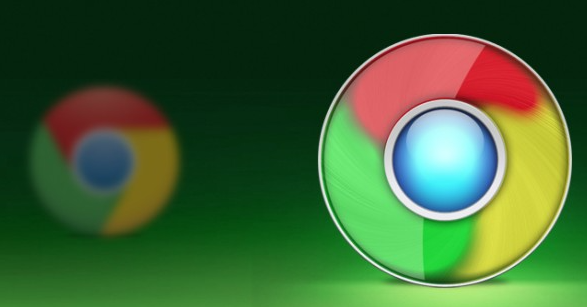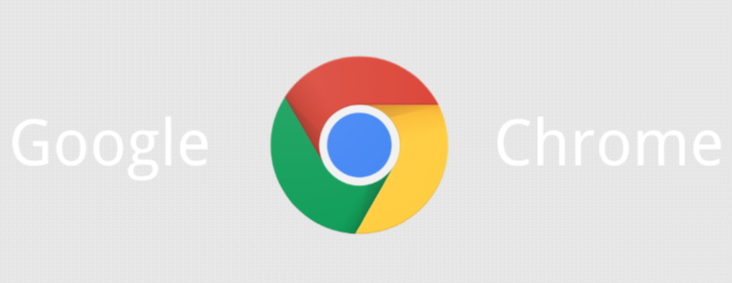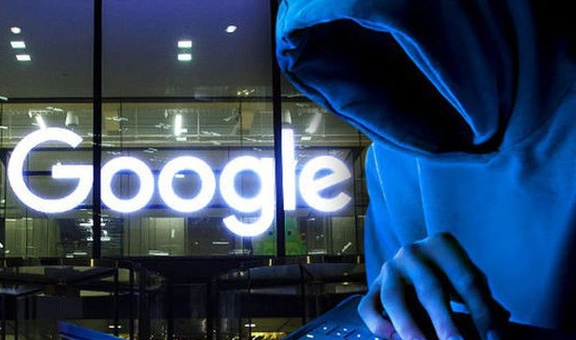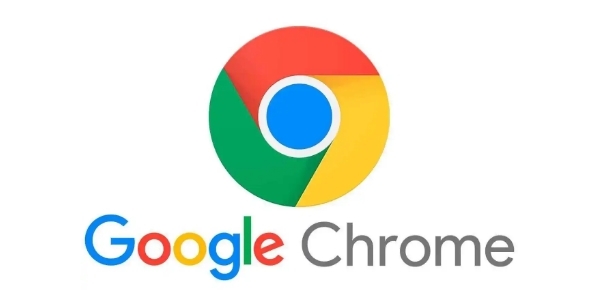1. 检查网络连接:确认设备已正常联网,尝试打开其他网站(如普通资讯类页面)验证网络状态。若网络不稳定,可重启路由器或切换至其他网络环境(如手机热点)。若在公司、学校等场景下,需排查防火墙或代理服务器是否限制访问谷歌服务,可尝试临时关闭安全软件或更换网络。
2. 清除浏览器缓存与Cookie:点击右上角三个点→“设置”→“隐私和安全”→“清除浏览数据”,选择“缓存的图片和文件”及“Cookie和其他网站数据”,点击“清除数据”。清理后重新访问下载页面,避免缓存冲突导致按钮隐藏。
3. 禁用可疑插件或扩展程序:进入`chrome://extensions/`页面,逐一禁用已安装的扩展(尤其是广告拦截、下载管理类工具),然后重新加载页面。若禁用某扩展后按钮恢复,可卸载该扩展或更换为无冲突版本。
4. 调整浏览器缩放比例:检查浏览器页面缩放是否为100%。点击右上角三个点→“设置”→“外观”→“页面缩放”,设置为默认比例后刷新页面,避免布局错乱导致按钮被遮挡。
5. 使用无痕模式测试:点击右上角三个点→“新建无痕窗口”,在无痕模式下访问下载页面。若按钮正常显示,说明问题可能由插件或本地设置引起,可进一步排查扩展或缓存。
6. 检查系统时间与日期:确保设备时间准确,错误的系统时间可能导致网页功能异常。进入系统设置→“日期和时间”,启用自动同步功能,修正后再尝试下载。
7. 通过地址栏命令修复:在地址栏输入`chrome://flags/download-bubble`,将高亮选项设置为“Disabled”,保存并重启浏览器。此操作可恢复下载按钮的默认显示状态。
8. 更新或重置浏览器:点击右上角三个点→“帮助”→“关于Google Chrome”,检查并安装最新版本。若问题依旧,可在设置中选择“将设置还原为原始默认设置”(需提前备份书签等数据)。